Cherry Ergo WheelMouse M-6500 Handleiding
Cherry
Niet gecategoriseerd
Ergo WheelMouse M-6500
Bekijk gratis de handleiding van Cherry Ergo WheelMouse M-6500 (8 pagina’s), behorend tot de categorie Niet gecategoriseerd. Deze gids werd als nuttig beoordeeld door 34 mensen en kreeg gemiddeld 4.8 sterren uit 17.5 reviews. Heb je een vraag over Cherry Ergo WheelMouse M-6500 of wil je andere gebruikers van dit product iets vragen? Stel een vraag
Pagina 1/8

1
Ergo WheelMouse
wireless optical
M-6500
1 Anschließen und
Inbetriebnahme der Geräte
Der Empfänger der Ergo WheelMouse wireless
optical wird mit einem USB-Stecker ausgeliefert.
Mit dem USB-PS/2-Adapter können Sie ihn auch
an der PS/2-Buchse des PCs anschließen.
Voraussetzung für eine optimale Nutzung
Eine helle, strukturierte Fläche als Mausunter-
grund steigert die Effektivität der Maus:
• Sie gewährleistet eine optimale Bewegungs-
erkennung.
• Sie verlängert die Batterielebensdauer.
Eine spiegelnde Fläche ist als Mausuntergrund
nicht geeignet.
1.1 So legen Sie die Batterien in die
Ergo WheelMouse wireless opti-
cal ein
1 Öffnen Sie das Batteriefach an der Unterseite
der Maus.
2 Legen Sie die beiden mitgelieferten Batterien
vom Typ AA in das Gehäuse ein.
3 Schließen Sie die Abdeckung.
1.2 Platzieren des Empfängers auf dem
Schreibtisch
Wenn Ihr Schreibtisch eine Oberfläche aus Holz
hat, erreichen Sie optimale Empfangsbedingun-
gen, indem Sie den Empfänger horizontal platzie-
ren.
Wenn Ihr Schreibtisch eine Oberfläche aus Metall
hat, erreichen Sie optimale Empfangsbedingun-
gen, indem Sie den Empfänger vertikal platzieren.
Dazu können Sie den Standfuß des Empfängers
benutzen.
1.3 So schließen Sie den Empfänger an
Ihren PC an der USB-Buchse an
1 Entfernen Sie den USB-PS/2-Adapter vom USB-
Stecker des Empfängerkabels.
2 Verbinden Sie den Stecker des Empfängers mit
dem USB-Anschluss.
1.4 So schließen Sie den Empfänger an
Ihren PC an der PS/2-Buchse an
Wenn Sie den Empfänger mit Hilfe des Adapters
an die PS/2-Buchse des PCs anschließen, müs-
sen Sie den PC zuvor ausschalten.
¾Verbinden Sie den PS/2-Stecker des USB-PS/2-
Adapters mit der PS/2-Buchse des PCs.
Quick Start Instructions
644-0391.00 Nov 2004 DE, US, FR

2
2 Gleichzeitiger Betrieb mehrerer
Mäuse
Bei Betrieb von mehreren Mäusen in räumlicher
Nähe kann es zu Störungen bei der Übertragung
kommen. Um dies zu verhindern, muss die indivi-
duelle Signalübertragung von Ihrer Maus zu Ihrem
Empfänger aktiviert werden.
2.1 So aktivieren Sie die individuelle Sig-
nalübertragung zwischen Maus und
Empfänger
1 Drücken Sie kurz die Taste am Empfänger.
Die LED des Empfängers schaltet sich ein und
leuchtet ca. eine Minute.
2 Drücken Sie bei leuchtender LED die Taste an
der Unterseite der Maus mit einem spitzen
Gegenstand (Beispiel: Kugelschreiber).
Die LED des Empfängers schaltet sich aus. Die
individuelle Signalübertragung ist aktiviert.
Die Datenübertragung zwischen Maus und Emp-
fänger wird durch kurzes Blinken der LED ange-
zeigt.
Nach einem Batteriewechsel muss die individuelle
Signalübertragung erneut aktiviert werden.
3 Installieren der Maus unter
Windows 95/98/ME/2000/XP
3.1 So installieren Sie die Software unter
Windows 95/98/ME/2000/XP
1 Legen Sie die mitgelieferte CD-ROM in Ihr
CD-ROM-Laufwerk.
Die CD-ROM wird automatisch gestartet. Das
Fenster Ergo WheelMouse wireless optical
wird geöffnet.
- oder -
Wenn die CD-ROM nicht automatisch gestartet
wird, wählen Sie im Windows Explorer
CD-ROM-Laufwerk | Software und
doppelklicken Sie mit der linken Maus-Taste auf
die Datei Setup.exe.
Die Installation beginnt.
2 Bei automatischem Start der CD-ROM klicken
Sie auf den Eintrag Softwareinstallation star-
ten.
Abhängig von den Einstellungen Ihres Internet-
Browsers haben Sie die Möglichkeit, die Datei zu
speichern oder zu öffnen.
3 Wählen Sie nach Möglichkeit die Option Öffnen
und klicken Sie auf die Schaltfläche OK.
- oder -
Besteht nur die Option, die Datei zu speichern,
dann brechen Sie den Dialog ab, wählen im
Windows Explorer CD-ROM-Laufwerk |
Software und doppelklicken mit der linken
Maus-Taste auf die Datei Setup.exe.
Die Installation beginnt.
4 Folgen Sie den Installationsanweisungen auf
dem Bildschirm.
4 Support
Bei Problemen mit der Installation von Tastatur
oder Software bieten wir Ihnen einen kostenlosen
Support.
Unter http://support.cherry.de erreichen Sie den
Cherry-Support. Dort können Sie Ihre Anfragen
rund um die Uhr, sieben Tage in der Woche, direkt
an uns übermitteln.
Sollten Sie nicht über einen Internet-Zugang verfü-
gen, kontaktieren Sie uns bitte unter folgender
Adresse:
Cherry GmbH
Cherrystraße
91275 Auerbach
Hotline:
Tel.: +49(0)1805-919108 (12 ct/min)
Fax: +49(0)9643-18-1545
Wir stehen Ihnen Mo bis Do von 7:15 bis 16:00 Uhr
und Fr von 7:15 bis 13:30 Uhr (GMT + 1h) zur Ver-
fügung.

3
5 Allgemeiner Anwenderhinweis
Cherry optimiert seine Produkte ständig im Zuge
der Entwicklung von neuen Technologien. Techni-
sche Änderungen behalten wir uns deshalb vor.
Die Ermittlung der Zuverlässigkeit sowie die Defini-
tion von technischen Angaben erfolgen gemäß
Cherry-interner Prüfung, um international aner-
kannte Vorschriften bzw. Normen zu erfüllen.
Davon abweichende Anforderungen können durch
gegenseitige Zusammenarbeit erfüllt werden.
Unsachgemäße Behandlung, Lagerung und
äußere Einflüsse können zu Störungen und Schä-
den im Einsatz führen.
Wir übernehmen keinerlei Gewährleistung für Män-
gel, die auf einer anwenderseitigen Veränderung
des Produkts beruhen, und haften nicht im Falle
unbefugter Veränderungen. Alle Reparaturen müs-
sen durch Cherry oder eine offiziell berechtigte
Person oder Organisation durchgeführt werden.
Bei unsachgemäßem Austausch der optional ein-
gesetzten Lithiumbatterie besteht Explosionsge-
fahr! Etwaige Schadensersatzansprüche gegen
Cherry oder seine eingesetzten Vertreter – gleich
aus welchem Rechtsgrund (einschließlich stress-
bedingte körperliche Schäden) – sind ausgeschlos-
sen, soweit uns nicht Vorsatz, grobe Fahrlässigkeit
oder die Nichtbeachtung zwingender Produkthaf-
tungsbestimmungen treffen oder bei Verletzungen
von Leben, Körper oder Gesundheit. Die vorlie-
gende Anleitung ist nur gültig für das mitgelieferte
Produkt.
Weitere Informationen darüber sind bei den jeweili-
gen Cherry-Distributoren oder direkt über die
Cherry GmbH erhältlich.
6 CE Konformitätserklärung
Wir, Cherry GmbH, erklären, dass das Produkt
Ergo WheelMouse wireless optical (M-6500) mit
folgenden Anforderungen übereinstimmt:
• Niederspannungsrichtlinie 73/23/EWG, geprüft
nach EN 60950
• EMC-Richtlinie (Richtlinie zur elektromagneti-
schen Verträglichkeit) 89/336/EWG, geprüft
nach EN 55024, EN 55022 und
EN 301 489-1, -3
• Gesetz über Funkanlagen und Telekommunika-
tionsendeinrichtungen (FTEG) und R&TTE-
Richtlinie geprüft nach EN 300 220-3
Getestet gemäß Cherry Standard-Testverfahren.
Ergo WheelMouse
wireless optical
M-6500
1 Connecting and starting-up the
devices
The receiver of the Ergo WheelMouse wireless
optical is supplied with a USB connector. You can
also connect it to the PS/2 port of the PC by means
of the USB-PS/2 adapter.
Prerequisite for optimal use
A bright, structured surface under the mouse
increases the efficiency of the mouse:
• It ensures optimum detection of movement.
• It increases the battery life.
A reflective surface is not suitable for use under
the mouse.
1.1 How to insert the batteries into the
Ergo WheelMouse wireless optical
1 Open the battery compartment on the under-
side of the mouse.
2 Insert the two included batteries, type AA, into
the housing.
3 Close the cover.
Product specificaties
| Merk: | Cherry |
| Categorie: | Niet gecategoriseerd |
| Model: | Ergo WheelMouse M-6500 |
Heb je hulp nodig?
Als je hulp nodig hebt met Cherry Ergo WheelMouse M-6500 stel dan hieronder een vraag en andere gebruikers zullen je antwoorden
Handleiding Niet gecategoriseerd Cherry
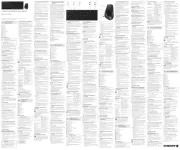
14 Juli 2025

24 November 2024

17 November 2024

17 November 2024

17 November 2024

17 November 2024

17 November 2024

17 November 2024

17 November 2024

16 November 2023
Handleiding Niet gecategoriseerd
- After Later Audio
- Targus
- Budda
- Nacon
- AtomoSynth
- ATP
- Cambium Networks
- Radio Flyer
- Bontempi
- Enbrighten
- Powersoft
- Universal Remote Control
- Bolin Technology
- Bright Spark
- Moki
Nieuwste handleidingen voor Niet gecategoriseerd

2 Augustus 2025

2 Augustus 2025

1 Augustus 2025

1 Augustus 2025

1 Augustus 2025

1 Augustus 2025

1 Augustus 2025

1 Augustus 2025

1 Augustus 2025

1 Augustus 2025